In dit onderdeel maakt u losse retourzendingen aan voor mogelijk verschillende leveranciers. Deze retourzendingen heten 'los' omdat ze nog niet voorkomen op een retourbon en dus ook nog niet daadwerkelijk naar de leverancier zijn opgestuurd.
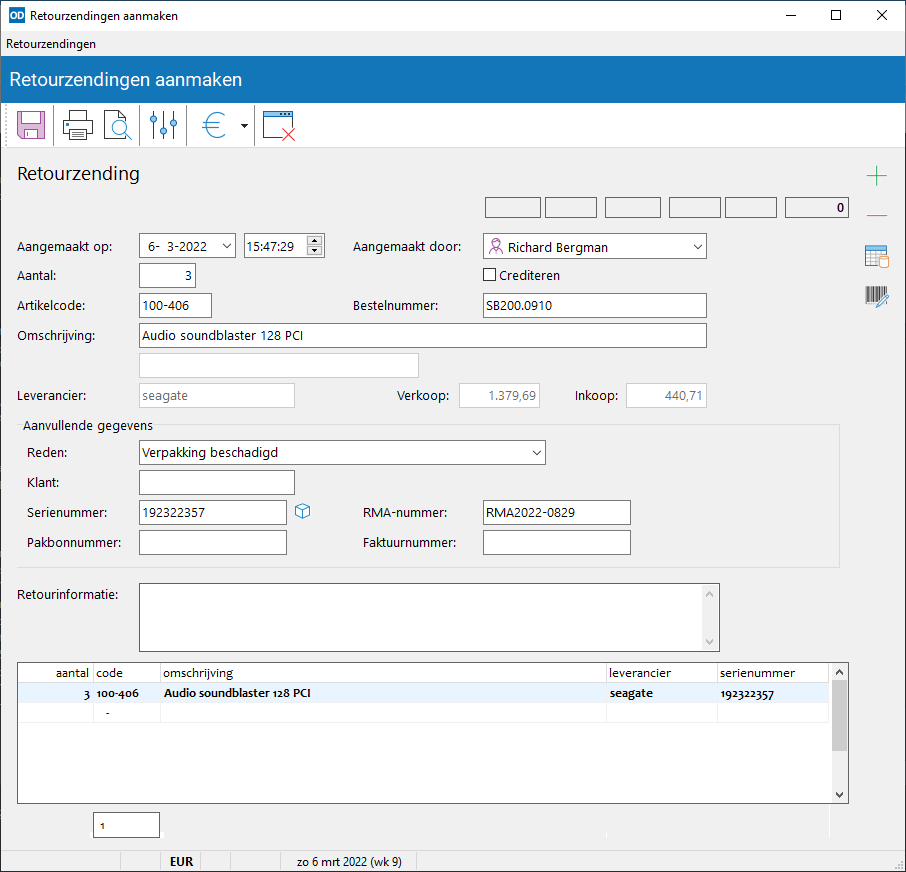
Bij het opstarten van dit onderdeel wordt om een medewerkernaam gevraagd. Deze naam wordt gebruikt bij alle aan te maken retourzendingen. Als aanmaakdatum wordt de systeemdatum gebruikt. U kunt beide instellingen overigens voor iedere losse retourzending aanpassen.
Vervolgens kunt u een aantal losse retourzendingen invoeren. Geef het aantal op, gevolgd door het artikel aan de hand van de artikelcode, bestelnummer of (begin van de) omschrijving. Bij het opvragen van een artikel kan gebruik worden gemaakt van een zoekvenster.
Bij een losse retourzending van een X-code kunt u de leverancier, verkoopprijs en inkoopprijs opgeven of wijzigen. Deze wijzigingen worden tijdens het opslaan automatisch bijgewerkt in het artikelbestand.
Activeer het selectievakje 'Crediteren' wanneer u van de leverancier verlangt dat de retour te sturen artikelen gecrediteerd worden in plaats van vervangen door andere artikelen.
Vervolgens bestaat de mogelijkheid om bij iedere regel een reden van retour zenden op te geven en eventueel de sorteernaam van een klant wanneer het artikel retour wordt gezonden voor een specifieke klant.
Om een artikel nader te specificeren kunt u bij iedere retourzending een viertal nummers opgeven; het serienummer, een speciaal door de leverancier toegekend RMA-nummer, het nummer van de pakbon of het nummer van de inkoopfactuur. Deze nummers zijn bedoeld voor de leverancier om te kunnen herkennen welk artikel bedoeld wordt. Invullen van deze velden is niet verplicht.
In de module Machines en onderhoud kunt u bij het invullen van het serienummer het zoekvenster machines gebruiken. Hiertoe moet de instelling 'serienummers bij retourzendingen' zijn geactiveerd in instellingen machines. Vul een gedeelte van het serienummer in en klik op Serienummers van machines . U kunt ook een machinenummer naar het invoerveld slepen; het serienummer van deze machine wordt dan ingevuld. Tenslotte kunt u door te dubbelklikken in het invoerveld de bijbehorende machine opvragen.
In dit onderdeel kunnen ook nieuwe artikelen worden ingegeven, dat wil zeggen artikelen die nog niet voorkomen in het bestand. Gebruik hiertoe de nulcode als artikelcode. Van deze nulcodes worden tijdens het opslaan nieuwe X-codes gemaakt.
Met de module Externe tabellen kunt u tevens artikelen opvragen uit één van de externe artikeltabellen. Klik hiertoe op de knop Extern bestand aan de rechterzijde van het veld 'bestelnummer' of druk op Shift+Ctrl+F2. Er verschijnt dan een keuzevenster waarin u het gewenste bestand selecteert. Bij het scannen van een barcode zoekt Order-Direct alleen in het geselecteerde externe bestand naar het bijbehorende artikel.
Gebruik de volgende toetscombinaties om nieuwe regels aan te maken en bestaande te verwijderen:
Ctrl+Enter: nieuwe regel toevoegen aan het einde van de lijst
Ctrl+Ins: nieuwe regel tussenvoegen op de huidige positie
Ctrl+Del: huidige regel verwijderen
U kunt meerdere regels in één keer verwijderen door deze regels te markeren, als volgt: houd Ctrl ingedrukt terwijl u met de muis op de gewenste regels klikt. Deze regels worden dan gemarkeerd. U kunt meerdere aaneengesloten regels markeren met de pijltoetsen Omhoog of Omlaag terwijl u Shift ingedrukt houdt. Met Ctrl+Del worden de gemarkeerde regels verwijderd.
Bij iedere retourzending, los of anderszins, kunt u maximaal 5 tekstregels met aanvullende informatie opgeven, zoals bijvoorbeeld de toegezegde leverdatum door de leverancier. Deze informatie is intern; zij wordt niet afgedrukt op retourbonnen en dergelijke, maar wordt in de diverse overzichten op het scherm getoond. Zo kan een ieder zien wat de status van de betreffende retourzending is.
Het kan voorkomen dat een zelfde artikel meerdere malen wordt retour gezonden. Wanneer een artikel wordt opgegeven dat reeds als retourzending is ingevoerd en nog niet afgehandeld is, dan meldt het systeem dit met een venster reeds aangemaakte retourzendingen. Wanneer u voor het betreffende artikel toch een nieuwe retourzending wilt aanmaken, druk dan Enter of klik op 'Toch opvragen'. Wilt u geen retourzending van het betreffende artikel aanmaken, druk dan op Esc of klik op 'Niet opvragen'. Indien er reeds aangemaakte retourzendingen voorkomen bij een artikel, dan worden deze altijd onder in het scherm getoond wanneer de betreffende artikelregel geselecteerd is.
Sla de huidige lijst van losse retourzendingen op met Opslaan . Nadat de gegevens zijn opgeslagen wordt het scherm leeggemaakt. U kunt dan nieuwe retourzendingen invoeren of het onderdeel verlaten.
U drukt het huidige overzicht af met Afdrukken (
losse retourzending). Nadat het overzicht is afgedrukt worden de gegevens automatisch opgeslagen en het scherm leeggemaakt. Klik op Afdrukvoorbeeld
voor een voorbeeld op scherm.
Met Instellingen of Alt+F9 opent u instellingen retourzendingen.
In artikelinstellingen geeft u aan of retourzendingen van invloed zijn op het voorraadbeheer. Wanneer deze instelling geactiveerd is dan worden retourzendingen (ook losse) op de voorraad in mindering gebracht. Wanneer een retourzending niet als 'Crediteren' gemarkeerd is, dan wordt het bijbehorende aantal bovendien bij het in bestelling staande totaal van het betreffende artikel opgeteld.
Dubbelklik in één van de artikelvelden om artikel bewerken te openen en het artikel op te vragen.
Met Shift+Ctrl+V wordt artikel bekijken geopend.
Met Shift+Alt+F3 print u een etiket van het geselecteerde artikel.
Druk op Shift+Ctrl+P om etiketten af te drukken van alle artikelen in het overzicht. artikeletiketten wordt dan geopend. De aantallen worden overgenomen. In het optievenster bij dit onderdeel geeft u aan of u etiketten wilt aanmaken voor de huidige retourzending of voor alle (geselecteerde) retourzendingen en of u de ingevoerde uitgaande serienummers bij iedere regel wilt overnemen op de etiketten.
Met Shift+Ctrl+L stelt u een lijst samen van de artikelen in het overzicht.
artikellijsten wordt dan geopend.
Wilt u wijzigingen aanbrengen in één of meer artikelen, druk dan op Shift+Ctrl+W.
Artikelen bewerken in serie wordt dan geopend. Na het opslaan van de gemaakte wijzigingen worden deze zichtbaar in het overzicht.
Beschikt u over de module Serienummers, dan voert u serienummers bij de retourzendingen in door op Serienummers te klikken of op Shift+Ctrl+S te drukken. Er verschijnt dan een apart venster waarin de uitgaande serienummers worden ingevoerd.
Het aantal in te voeren serienummers wordt bepaald door het aantal bij de retourzending. Worden er meerdere retourzendingen aangemaakt voor hetzelfde artikel of zijn voor een artikel reeds retourzendingen aangemaakt, dan worden de serienummers ingevoerd voor het totale aantal van alle losse retourzendingen van dat artikel.
Druk op F4 of klik op OK om de serienummers vast te leggen. De wijzigingen worden pas daadwerkelijk opgeslagen bij het opslaan van de retourzendingen.
Vraag een overzicht op van alle serienummers bij het geselecteerde artikel door op Serienummers te klikken terwijl u Ctrl vasthoudt. Het onderdeel serienummers wordt dan geopend.
Druk op Esc of klik op Afsluiten om het onderdeel te verlaten.
Zijn er retourzendingen aangemaakt, dan vraagt het programma of deze alsnog moeten worden opgeslagen.